Word快速定位文章中的圖片的方法
時間:2023-05-10 09:34:39作者:極光下載站人氣:1354
很多小伙伴都會遇到長篇幅的文章,在檢查或是修改這些文章時,為了提高效率,很多小伙伴喜歡將文字內(nèi)容和圖片進行分開檢查,那么在Word中,我們該如何快速的定位到文章中的圖片呢。其實很簡單,在Word中,我們可以使用查找工具,打開該工具之后,我們在查找窗格中打開搜索框右側的箭頭圖標,將檢索內(nèi)容改為“圖形”,接著我們就能使用上下箭頭圖標切換文章中的圖片進行查看了。有的小伙伴可能不清楚具體的操作方法,接下來小編就來和大家分享一下Word快速定位文章中的圖片的方法。
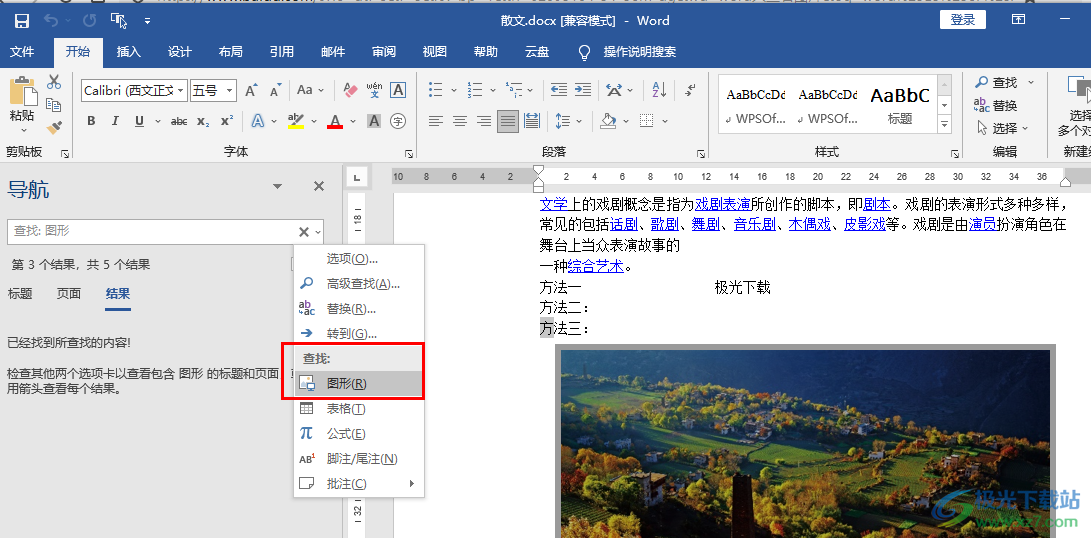
方法步驟
1、第一步,我們在電腦中找到自己需要編輯的文字文檔,然后右鍵單擊選擇“打開方式”,再在子菜單列表中點擊“Word”選項

2、第二步,進入Word頁面之后,我們在工具欄中打開“開始”工具,然后在“開始”的子工具欄中打開“查找”工具
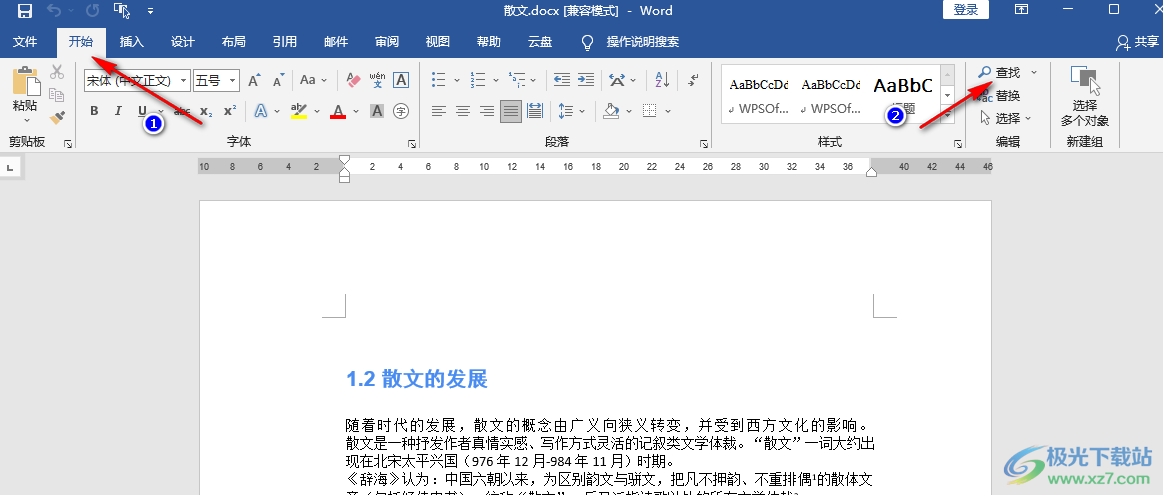
3、第三步,打開查找工具之后,在左側的導航窗格中,我們點擊打開搜索框右側的箭頭圖標
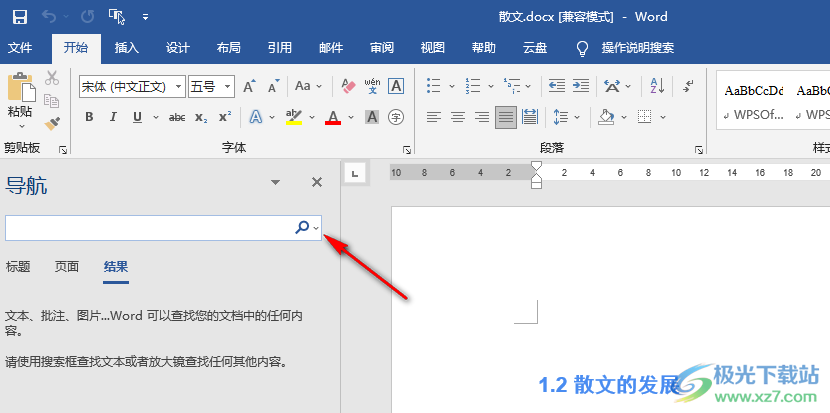
4、第四步,打開箭頭圖標之后,我們在下拉列表中找到“圖形”選項,點擊選擇該選項
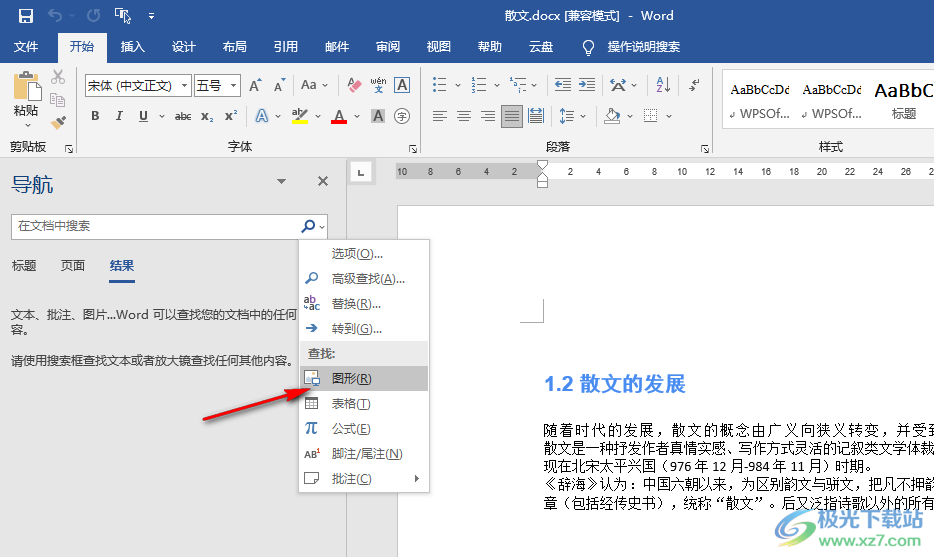
5、第五步,點擊“圖形”選項之后,就會自動定位到第一張圖片處了,想要切換圖片時,我們只需要點擊上下箭頭圖標即可
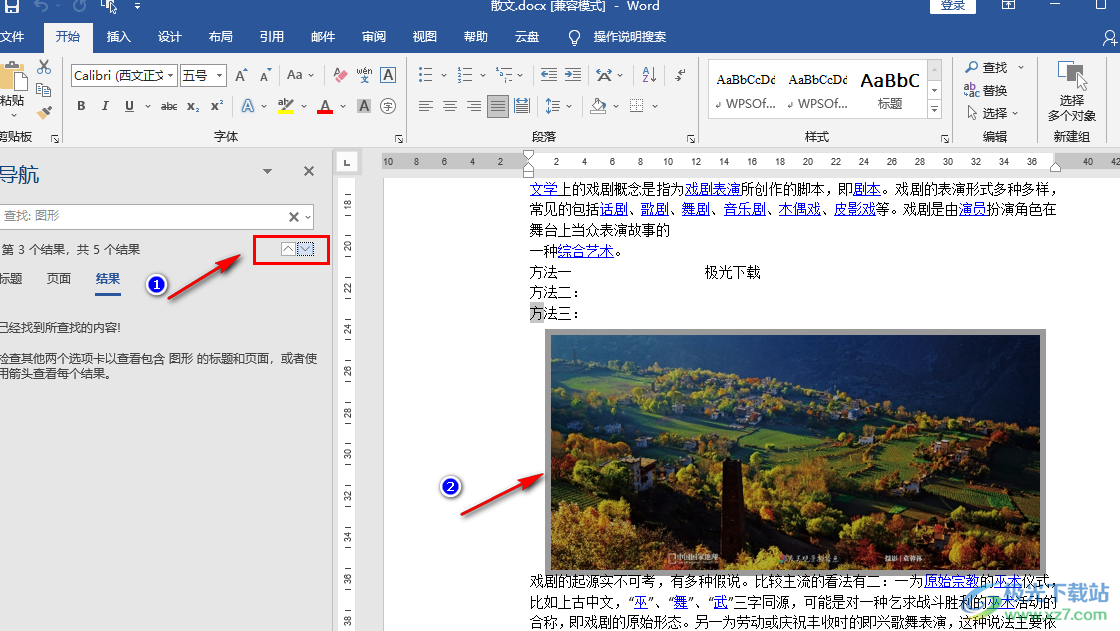
以上就是小編整理總結出的關于Word快速定位文章中的圖片的方法,我們在Word的工具欄中打開“開始”工具,再打開“查找”工具,接著將查找內(nèi)容改為“圖形”,最后點擊上下箭頭圖標就可以切換圖片進行查看了,感興趣的小伙伴快去試試吧。

大小:60.68 MB版本:1.1.2.0環(huán)境:WinXP, Win7, Win10
- 進入下載
相關推薦
相關下載
熱門閱覽
- 1百度網(wǎng)盤分享密碼暴力破解方法,怎么破解百度網(wǎng)盤加密鏈接
- 2keyshot6破解安裝步驟-keyshot6破解安裝教程
- 3apktool手機版使用教程-apktool使用方法
- 4mac版steam怎么設置中文 steam mac版設置中文教程
- 5抖音推薦怎么設置頁面?抖音推薦界面重新設置教程
- 6電腦怎么開啟VT 如何開啟VT的詳細教程!
- 7掌上英雄聯(lián)盟怎么注銷賬號?掌上英雄聯(lián)盟怎么退出登錄
- 8rar文件怎么打開?如何打開rar格式文件
- 9掌上wegame怎么查別人戰(zhàn)績?掌上wegame怎么看別人英雄聯(lián)盟戰(zhàn)績
- 10qq郵箱格式怎么寫?qq郵箱格式是什么樣的以及注冊英文郵箱的方法
- 11怎么安裝會聲會影x7?會聲會影x7安裝教程
- 12Word文檔中輕松實現(xiàn)兩行對齊?word文檔兩行文字怎么對齊?
網(wǎng)友評論